uc浏览器输入网址开启自定义补全模式的教程
时间:2024-01-02 11:31:54作者:极光下载站人气:0
uc浏览器是一款网页浏览工具,它为用户带来了快速、安全且流畅的上网环境,让用户能够从中获取到不错的网页浏览服务,因此uc浏览器软件吸引了不少的用户前来下载使用,当用户在使用uc浏览器软件时,在输入网址搜索网页的过程中,为了直达目的网页,用户可以开启uc浏览器的自定义补全功能来解决,这样用户就能够避免许多的搜索错误,那用户应该怎么来设置开启呢,其实操作的过程是很简单的,用户直接在设置窗口中点击地址栏选项卡,接着勾选其中的开启网址自定义补全功能即可解决问题,那么接下来就让小编来向大家分享一下uc浏览器输入网址自定义补全模式的开启方法吧,希望可以帮助到大家。
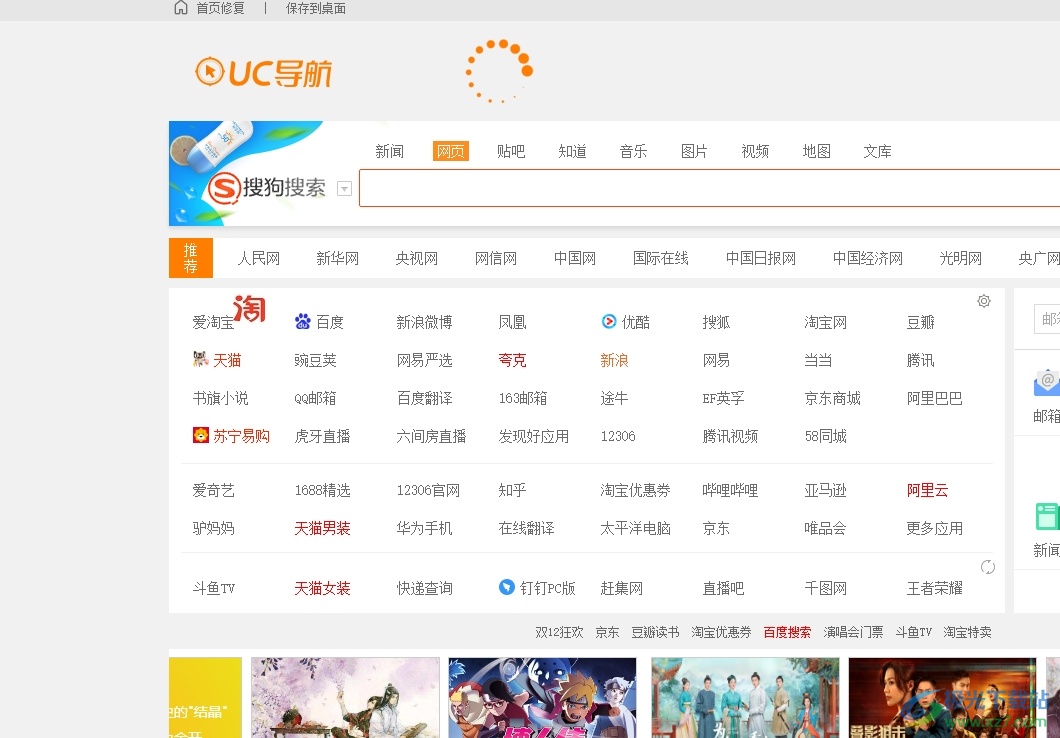
方法步骤
1.用户在电脑上打开uc浏览器软件,并来到主页上点击右上角的三横图标
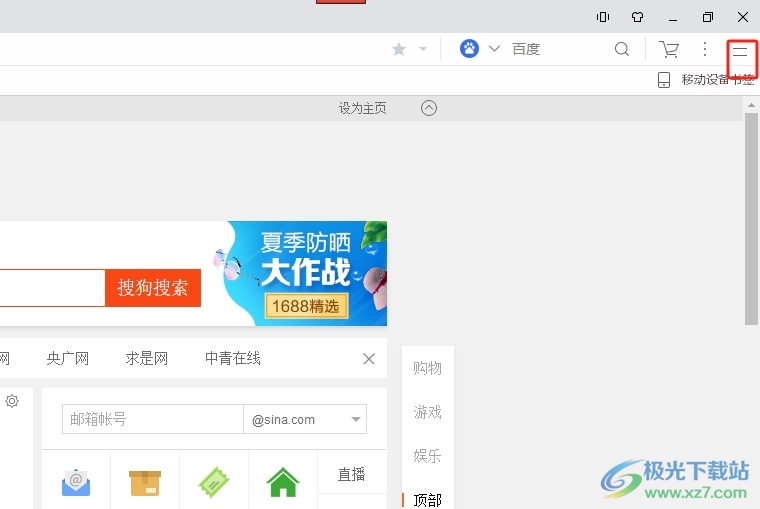
2.在弹出来的下拉选项卡中,用户选择其中的设置选项
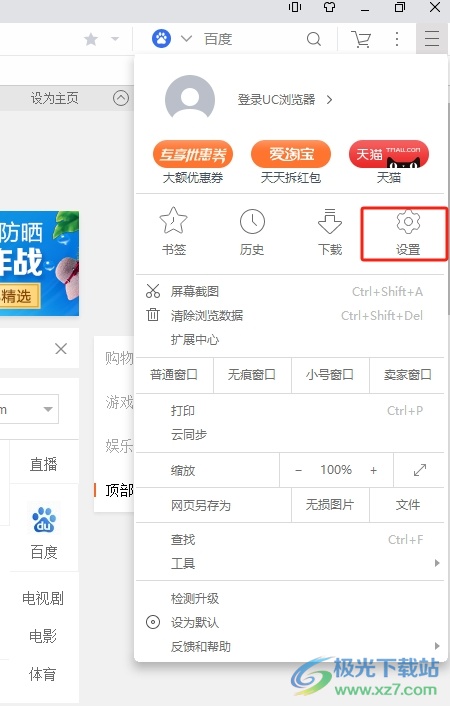
3.进入到设置窗口中,用户将左侧的选项卡切换到地址栏选项卡上
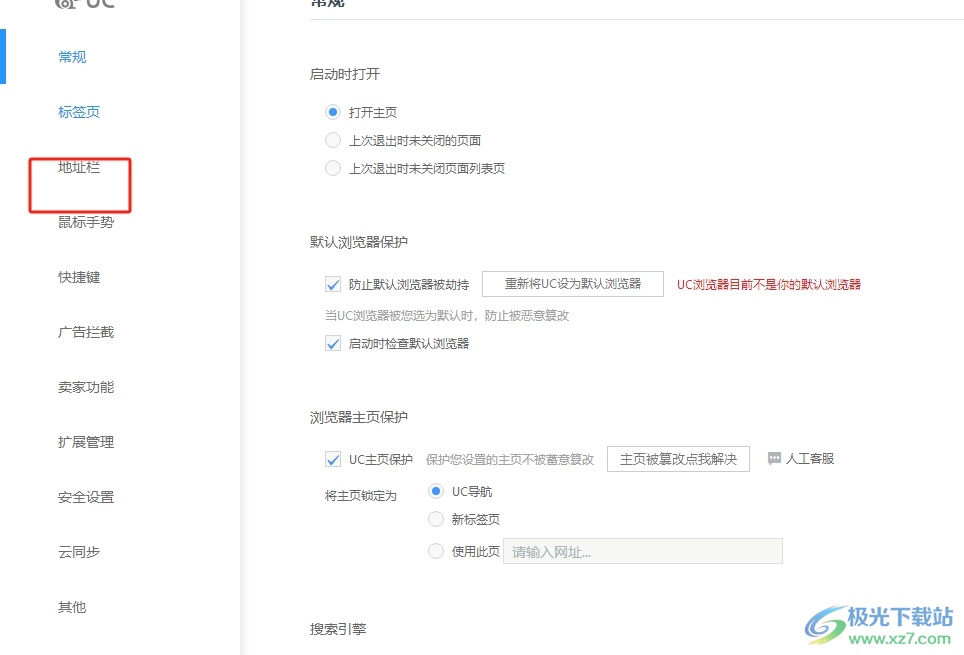
4.接着在页面右侧的功能板块中,用户在地址栏板块中勾选开启网址自定义补全功能即可解决问题
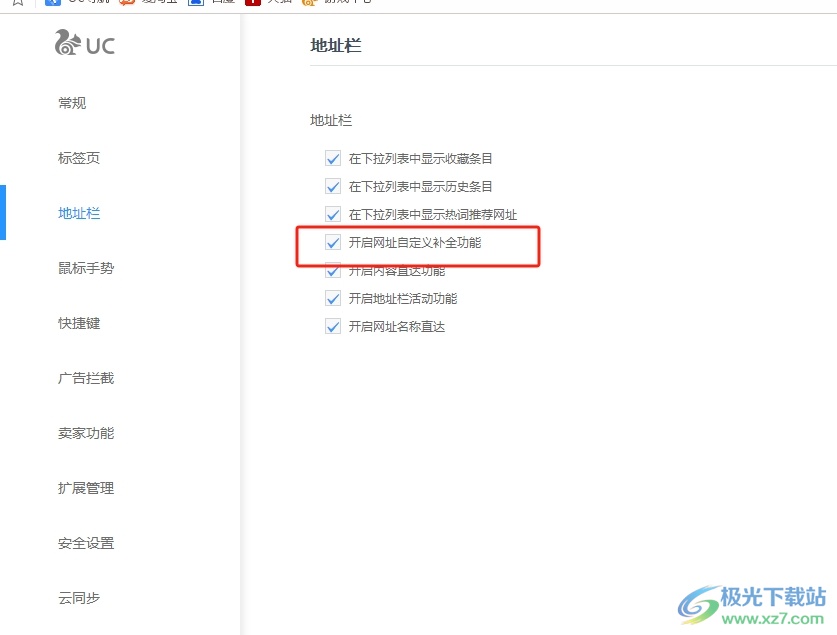
以上就是小编对用户提出问题整理出来的方法步骤,用户从中知道了直接在设置窗口中点击地址栏选项卡,接着在右侧的功能板块中勾选开启网址自定义补全功能选项即可解决问题,方法简单易懂,因此感兴趣的用户可以跟着小编的教程操作试试看。
标签uc浏览器,输入网址,开启自定义补全模式


网友评论